Kā novērst Huawei akumulatora iztukšošanas problēmas
Android Padomi Un Ieteikumi / / August 05, 2021
Viedtālruņi katru dienu kļūst arvien jaudīgāki. Visā pasaulē ir miljoniem lietojamu lietotņu, tūkstošiem funkciju un miljardiem lietotāju, tomēr šķiet, ka Huawei akumulatora iztukšošanas problēmas iejaucas lietotāju un viņu viedtālruņu starpā. Šie tālruņi cieš no nopietniem akumulatoriem ne tikai ar Huawei, bet ar katru viedtālruni, kas darbojas ar litija jonu vai citām baterijām. iztukšošanas problēmas, kas parasti neļauj lietotājam darīt to, ko viņi vēlas, pat pēc tam, kad viņi ir ieguldījuši simtiem dolāru, pērkot vienu no šie.
Mūsdienās viedtālruņus var izmantot, lai skatītos filmas, TV šovus, dokumentālās filmas, sportu; spēlēt spēles, ziņojumapmaiņu, zvanīšanu, lasīt un rakstīt ziņas un rakstus, pārlūkot internetu, lejupielādēt lietas un daudz ko citu. Bet, ja tālrunim ir problēmas ar pēkšņu akumulatora iztukšošanos, tam var būt daudz iemeslu. Tādējādi mēs esam apkopojuši visu iespējamo problēmu novēršanas padomu un labojumu sarakstu, kas var zināmā mērā novērst tālruņa akumulatora iztukšošanas problēmas. Ņemiet vērā, ka efekti dažādās ierīcēs ir atšķirīgi.
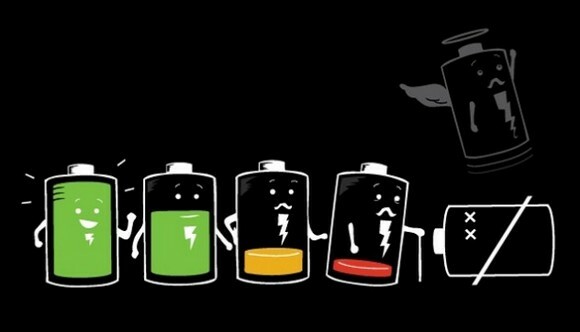
Kā novērst Huawei akumulatora iztukšošanas problēmas?
1. padoms - pielāgojiet spilgtuma iestatījumus
Tas ir vienkārši! Viedtālruņiem ir gaismas diodes, un šīs gaismas diodes patērē akumulatoru. Viedtālruņu lietotāji var pielāgot spilgtuma līmeņus atbilstoši savām vajadzībām. Bez liekas spilgtuma līmeņa sūknēšanas var rasties nopietnas akumulatora iztukšošanas problēmas. Tātad, jūs varat zināmā mērā samazināt spilgtumu dienas laikā un pēc tam līdz minimumam naktī. Ir trešo pušu lietotnes, kas var palīdzēt paplašināt spilgtuma funkcijas funkcionalitāti.
2. padoms - ieslēdziet enerģijas taupīšanas režīmu
Vai jūsu viedtālrunis patērē vairāk akumulatora enerģijas nekā parasti? Ir pienācis laiks aktivizēt enerģijas taupīšanas režīmu. Katrai ierīcei ir iebūvēts enerģijas taupīšanas režīms, kuru varat izmantot, tomēr, ja viedtālrunis to nedara tas ir, ir daudz trešo pušu, kuras varat instalēt, lai pēc iespējas vairāk izmantotu sulā pieejamo sulu akumulatoru. Enerģijas taupīšanas režīma aktivizēšana, kas ierobežo piekļuvi dažām lietotnēm un pakalpojumiem, tomēr ir ļoti svarīgi, ja vēlaties saglabāt akumulatora pēdējo daļu, lai sasniegtu māju vai biroju utt.
3. padoms - piespiedu kārtā apturiet nevēlamās lietotnes
Neatkarīgi no tā, vai lietotnes tiek izmantotas vai neizmantotas, tiek patērēti resursi un akumulatora enerģija. Kā jau minēju, ir jāinstalē miljoniem lietotņu, kas nozīmē, ka mūsu tālrunī jau ir instalētas daudzas lietotnes, kuras mēs varam izmantot vai neizmantot vispār. Ja jums ir kāda neizmantota vai nevēlama lietotne, labāk to nekavējoties atinstalēt, lai ierobežotu nopietnas akumulatora iztukšošanas problēmas. Lai atinstalētu lietotni, dodieties uz sadaļu “Iestatījumi >> Lietojumprogrammu pārvaldnieki (lietotnes) >> Lejupielādēti”.
4. padoms - saglabājiet akumulatora darbības laiku
Litija jonu baterijas ir jaudīgas, taču tās viegli izlādējas. Ar katru progresējošu uzlādi tas zināmā mērā zaudē maksimālo jaudu. Šeit tiek izmantota akumulatora darbības laika saglabāšana. Kā jau teikts, akumulators jāuzlādē tikai tad, kad tas pilnībā iztukšojas. Arī akumulatora uzturēšana no 40% līdz 50% ir izdevīga tā optimālai darbībai. Vēl viens lielisks padoms ir izslēgt tālruni vai sākt lidošanas režīmu, kad tas tiek uzlādēts, jo tas tiks uzlādēts ātrāk.
5. padoms. Atjauniniet lietotnes un programmaparatūru
Novecojušas lietotnes un programmaparatūra nekad nav pārāk laba ierīcei. Novecojušas lietotnes var radīt vairākas problēmas, piemēram, kļūdas, kas traucē tālruni vai datu nopludināšanu jebkuram potenciālajam hakerim utt. Tas ir saistīts arī ar akumulatora iztukšošanas problēmām, un tāpēc tālrunī instalētās lietotnes un programmaparatūra ir jāatjaunina ikreiz, kad ir pieejams atjauninājums. Lai atjauninātu lietotni, dodieties uz sadaļuPlay veikals >> Manas lietotnes un spēles >> Instalētas”. Lai pārbaudītu programmaparatūras atjauninājumus, dodieties uzIestatījumi >> Par tālruni >> Sistēmas atjauninājumi”.
6. padoms. Notīriet kešatmiņu un kešatmiņas nodalījumu
Kešatmiņai ir izšķiroša loma ikdienas lietojumprogrammas vai pakalpojuma darbībā viedtālrunī. Tomēr bojāti kešatmiņas faili var nelabvēlīgi ietekmēt ierīci, kuru var pārvarēt, izmantojot šos vienkāršos trikus. Vienkārši izdzēsiet visus kešatmiņas failus, dodoties uzIestatījumi >> Krātuve >> Kešatmiņa”. Pēc tam restartējiet atkopšanas režīmu un noslaukiet kešatmiņas nodalījumu. Tam jāuzlabo ierīces vispārējā veiktspēja.
7. padoms - atiestatiet ierīci
Ja akumulatora darbība ir slikta, tas var būt saistīts ar bateriju nolietojumu vai programmatūras kļūdām un kļūmēm. Ierīces atiestatīšana ir lieliska alternatīva galveno programmatūras problēmu novēršanai. Jums būs jāpalaiž atkopšanas režīmā, kur jūs varat atiestatīt ierīci rūpnīcā, vai arī to varat veikt, izmantojot atiestatīšanas funkciju, dodoties uzIestatījumi >> Dublēšana un atiestatīšana”.
Ar vairāk nekā 4 gadu pieredzi, kas satur dažādus žanrus, rakstot saturu, Aadils ir arī entuziasma pilots un milzīgs filmu cienītājs. Aadilam pieder tehnoloģiju vietne, un viņš ir saviļņots par tādām televīzijas sērijām kā Brooklyn Nine-Nine, Narcos, HIMYM un Breaking Bad.



